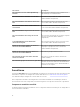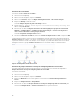Users Guide
Activation de la corrélation
Pour activer l'attribut Activer la corrélation :
1. Lancez la console OpsMgr.
2. Dans le volet de navigation, cliquez sur Création.
3. Dans le volet Création, cliquez sur Objets de Management Pack → Découvertes d'objets.
4. Cliquez sur Champ en haut de l'écran.
La fenêtre Objects du pack de gestion du champ s'affiche.
5. Recherchez Dell Windows Server Physical and Teamed Relationship Discovery Rule
dans le champ Rechercher :.
6. Effectuez un clic droit sur Règle de découverte de relation physique et groupée de serveurs Dell
Windows → Remplacements → Remplacer la découverte d'objets → Pour tous les objets de la
classe : Instance d'interface réseau groupée (enrichie).
La fenêtre Propriétés de remplacement s'affiche.
7. Sélectionnez Activer la corrélation , définissez la Valeur de remplacement sur Vrai et cliquez sur OK.
L’état global des interfaces réseau sur la vue de diagramme s'affiche uniquement au niveau du groupe d’
Interfaces réseau. Par exemple, si les autres composants du serveur Dell sont normaux et que seules une
ou plusieurs interfaces réseau sont critiques ou non critiques, le système Dell affiche alors l’icône d’état
d'intégrité normal et le groupe
Interfaces réseau affiche l’icône d’état critique ou d’avertissement.
Figure 2. Vue Diagramme des interfaces réseau
Activation de groupe d'interfaces réseau pour l'intégrité globale de serveurs Dell
Pour que l'état global soit affiché au niveau serveur, vous devez activer le moniteur de dépendance
Groupe d'interfaces réseau pour l'intégrité globale de serveur Dell.
Pour activer le moniteur :
1. Lancez la console OpsMgr.
2. Dans le volet de navigation, cliquez sur Création.
3. Cliquez sur Moniteurs sur le volet de gauche et sélectionnez le moniteur Groupe d'interfaces
réseau.
4. Cliquez sur Intégrité d'entité → Disponibilité.
5. Effectuez un clic droit sur Groupe d'interfaces réseau pour l'intégrité globale de serveur Dell, puis
sélectionnez Remplacement → Activer le moniteur dans les options de menu.
18